Come unhide un brano su Spotify: Una guida passo passo
Spotify offre la possibilità di nascondere i brani negli album o nelle playlist. Nascondere un brano o un album è molto semplice su Spotify. Vale la pena ricordare che un brano può essere nascosto solo da una playlist pubblica o da un album e non dai brani preferiti, dalla casella di ricerca o dalle playlist personali di un utente. Tuttavia, molti utenti hanno chiesto come nascondere un brano su Spotify. Questo articolo si propone di rispondere alla domanda "come faccio a nascondere i brani su Spotify" per gli utenti interessati.
Parte 1. Come unhide un brano o più brani su Spotify?
Questa sezione parla del metodo Spotify per unhide i brani su diverse piattaforme. Continuate a leggere per saperne di più.
1. Unhide i brani su Spotify da desktop
Se siete utenti dell'app Spotify per desktop, seguite questo metodo per sapere come unhide le canzoni Spotify aggiungendole nuovamente alla playlist.
Passo 1.Dalle opzioni del menu, fare clic su Cerca. Nella barra di ricerca, digitare il nome del brano in questione.

Passo 2.Fate clic sul brano tra i risultati della ricerca. Andare al brano e fare clic sull'icona con i tre puntini davanti ad esso.

Passo 3.Fare clic sull'opzione "Aggiungi alla playlist" e scegliere la playlist in cui si desidera rendere disponibile il brano. In questo modo il brano sarà nuovamente visibile.
2. Unhide i brani su Spotify da Android e iPhone
Seguite i passaggi seguenti per sapere come unhide le canzoni di Spotify su qualsiasi dispositivo Android.
- Passo 1.Aprite l'app Spotify e toccate la playlist.
- Passo 2.Andare al brano che si desidera unhide e toccare l'icona con tre punti davanti al brano in grigio.
Passo 3.Ora, toccate su Nascosto. In questo modo il brano nascosto sarà nuovamente visibile su Spotify.

Parte 2. Perché non riesco a vedere i brani nascosti su Spotify?
Parte 2. Perché non riesco a vedere i brani nascosti su Spotify?
1. Abilitare la visualizzazione dei brani non riproducibili su Spotify Android
Seguite i passaggi seguenti per sapere come unhide le canzoni di Spotify su qualsiasi dispositivo Android.
- Passo 1.Aprite l'applicazione Spotify sul vostro Android.
- Passo 2.Fare clic sull'icona dell'ingranaggio e andare su Impostazioni.
- Passo 3.Successivamente, passare alla sezione Riproduzione e attivare l'opzione Mostra brani non riproducibili.
Passo 4.Ora, tornate a una qualsiasi playlist e fate di nuovo clic sull'opzione Hide/Unhide per rendere visibile il brano.

2. Abilitare la visualizzazione dei brani non riproducibili su Spotify iPhone
Seguite i passaggi seguenti per sapere come unhide i brani di Spotify su qualsiasi dispositivo iOS.
- Passo 1.Lanciate Spotify sul vostro iPhone.
- Passo 2.Fare clic sull'icona dell'ingranaggio e aprire le Impostazioni.
- Passo 3.Quindi, accedere alle impostazioni di riproduzione e disattivare la funzione Nascondi brani non riproducibili, in modo da non nascondere alcun brano.
Passo 4.Ora, andate nella vostra playlist e disattivate il pulsante Nascondi per unhide i brani su Spotify.

Bonus Tip. Scaricare la musica di Spotify per la riproduzione offline su qualsiasi dispositivo
È necessario nascondere o sapere come unhide una canzone Spotify se si seleziona lo strumento perfetto per riprodurla secondo le proprie esigenze. Uno strumento avanzato per Spotify è HitPaw Video Converter che consente agli utenti di convertire le colonne sonore di Spotify in formati di file comuni e compatibili. È possibile utilizzarlo per scaricare le canzoni di Spotify senza account premium, ascoltare offline le canzoni di Spotify, rimuovere gli annunci pubblicitari di Spotify e saltare illimitatamente le canzoni che non piacciono su Spotify.
Passo 1.Scaricare, installare e avviare HitPaw Video Converter sul PC. Fare clic sull'opzione Converti musica Spotify nell'interfaccia principale.

Passo 2.Accedere al proprio account Spotify per ascoltare o scaricare brani in Spotify. Toccare l'opzione Accedi sullo schermo nell'angolo in alto a destra.

Passo 3.Toccare la playlist che si desidera scaricare. Gli utenti vedranno il link nella barra degli indirizzi. Toccare l'opzione Download.

Passo 4.Selezionate un formato di uscita per tutti i file musicali nel menu a tendina Converti tutti in. Attualmente, HitPaw supporta i formati di uscita MP3, M4A e WAV.

Passo 5.Toccare l'opzione Converti tutto per convertire la musica in batch ad alta velocità.

Conclusione
Insomma, abbiamo appena dato un'occhiata a come unhide una canzone su Spotify su diverse piattaforme. Secondo le nostre raccomandazioni, è meglio usareHitPaw Video Converter che permette agli utenti di convertire le colonne sonore di Spotify in formati di file comuni e compatibili.

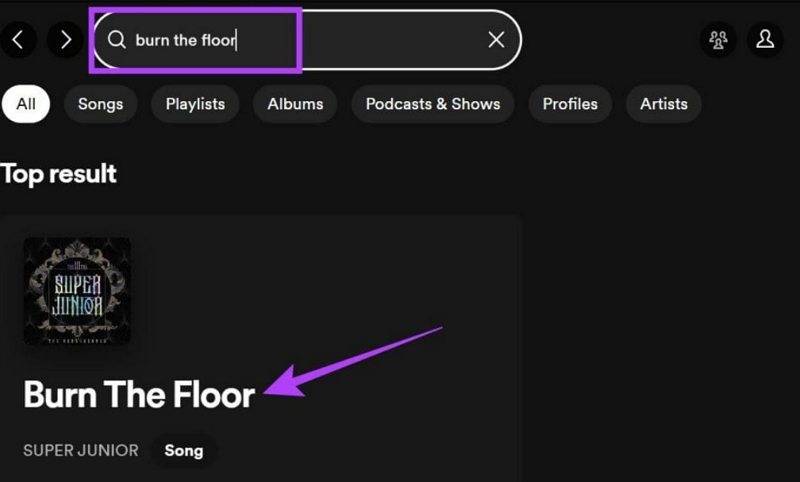


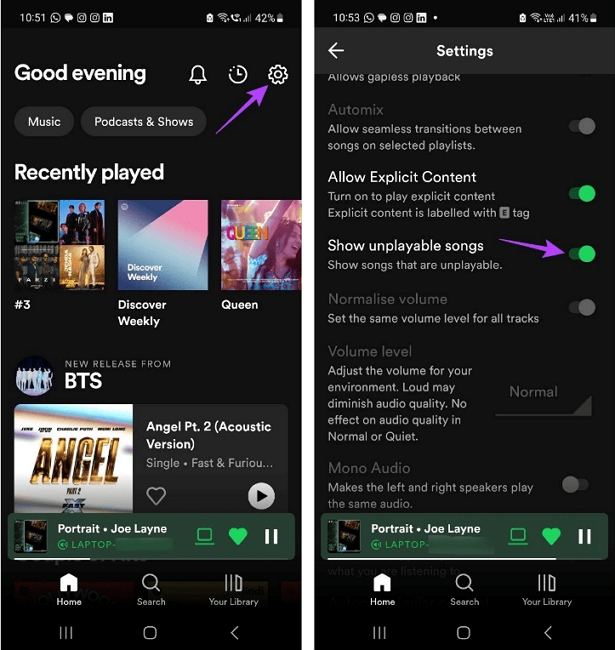
















Centro > Music Converter > Come unhide un brano su Spotify: Una guida passo passo
Selezionare la valutazione del prodotto:
Giosuè Hill
Caporedattore
Lavoro come libero professionista da più di cinque anni. Mi colpisce sempre quando scopro cose nuove e conoscenze aggiornate. Penso che la vita sia illimitata, ma io non conosco limiti.
Vedi tutti gli articoliLascia un commento
Crea il tuo commento per gli articoli di HitPaw